家づくり・マイホームのことを考える際に一番悩むのが「間取り」という人は多いのではないでしょうか。
もちろん悩む方もいる反面で、ワクワクしたり楽しみながら家づくりをする方もいるはずです。
そこで、今回は筆者の家づくりの間取りの検討などでおすすめするツールなどを紹介したいと思います。
筆者の場合は、間取りでアレもしたい、コレもしたいという状況から何を諦めるかという作業が多かった気がします・・・。
そんななか、間取りのイメージを表現するためのツール(道具)は、色々ありますがメーカーさんに少しでも自分のイメージに近い間取りや外観を伝えるためには、どうしたらいいのか、どのようなツール(道具)を使えばいいのか・・・
わかりません・・・。
なので私はこうやりました。ということと使ったツールを紹介しながらお知らせしていきたいと思います。
最終的には、自分で納得できるまで打ち合わせを繰り返すしかありませんが、より正確に自分のイメージを伝えるために筆者が使ったツールと使えるツールを紹介します。
まずは、使ったツールの紹介です。
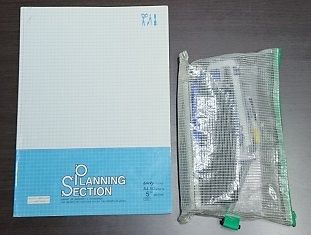
マス目の入ったノートと文房具類です。
この2点セットを毎回打ち合わせに持ち込みました。
これで、打ち合わせの記録や間取りも全て伝えられます。
ノートについては、5mmのマス目が入っていて、メーターモジュールの間取りのプラニングに最適で、ミシン目も入っているので、伝えたい内容などは、その場でピリッと切り離して渡すこともできます。

ちなみに文房具の中身はこんな感じです。

実際全てを使うことはほとんどありませんでしたが、その場で、簡単な図面や詳細な納まりを表現するレベルの作図ができるように準備していました。
家具の配置や納まりの確認に縮尺を確認しながら使える三角スケールが必須のアイテムでした。

それともうひとつがこれです。
家づくりにおいて「アレ?こんな色選んでない」ってなってからでは遅いです。
色見本を使ってカラーコード(色番号)で、やり取りすれば間違いが防げるのでおすすめです。
そして、使えるツールになりますが、比較的多く見かけるのがこれ。
「せっけい倶楽部」というフリーソフト。

公式サイト:せっけい倶楽部
パズルを組み合わせる感覚で、慣れてくると誰でも特別な知識や技術がなくても簡単に間取りが作成できます。
しかも、本格的な図面が作成できます。
じっくり、時間をかけて間取りや外観の検討ができる方は、これを覚えてもいいかもしれませんね。
その他には、ちょっと難易度が上がりますが、フリーのCAD(キャド)ソフトを使うという手もあります。
筆者もJWCAD(ジェイダブルキャド)というフリーソフトを使うことがあります。
このJWCAD(ジェイダブルキャド)は、本業の建築士なども使っていてフリーソフトとしては、一番使われているのではないでしょうか。
使い方がネットに沢山出ていますし、開設本も中古があふれていますので、本格的に触ってみたい人はどうぞ。
最後はこれ。
さっくりとしたイメージであればタマホームのサイトにあるコンテンツを利用してイメージを膨らますという方法もあります。(他のハウスメーカーにも備わっているところが多いです。)
手書きでちょっと加筆、手直しすれば、細かい部分も表現できます。
長くなりますが、以下に使い方を記載しておきます。
1)タマホームのサイトの[タマホームの家]→[住宅net]をクリック。
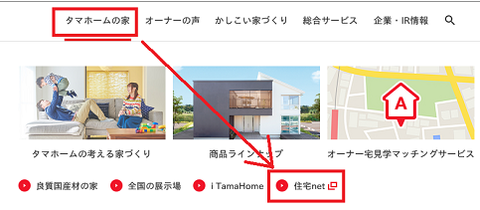
2)[間取りからさがす]or[商品からさがす]をクリック。(今回は商品から)
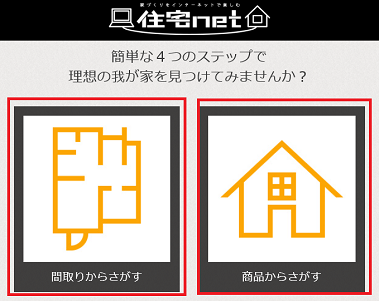
3)シリーズを選択します。(今回は大安心の家)

4)玄関の向きを選んでクリック。

5)部屋数を選んでクリック。
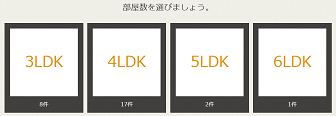
6)好きな間取りを選択してクリック。
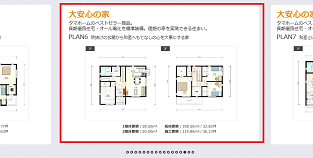
7)好きな内観をクリック。
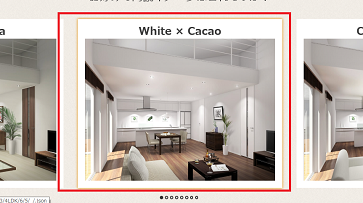
8)好きな外観をクリック

これで完成です。
完成データは、PDFやSNSにアップすることもできます。
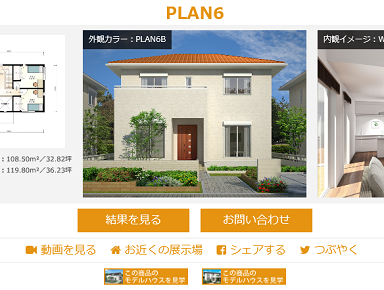
もっといい方法があるかもしれませんが、誰でもできる簡単な方法を紹介してみました。
だんだんとブログの内容もだんだんと施工の話やポイントについて触れていきたいと思います。
前回の家づくり・マイホームの雑談:
では、よい家づくりを。
もちろん悩む方もいる反面で、ワクワクしたり楽しみながら家づくりをする方もいるはずです。
そこで、今回は筆者の家づくりの間取りの検討などでおすすめするツールなどを紹介したいと思います。
筆者の場合は、間取りでアレもしたい、コレもしたいという状況から何を諦めるかという作業が多かった気がします・・・。
そんななか、間取りのイメージを表現するためのツール(道具)は、色々ありますがメーカーさんに少しでも自分のイメージに近い間取りや外観を伝えるためには、どうしたらいいのか、どのようなツール(道具)を使えばいいのか・・・
わかりません・・・。
なので私はこうやりました。ということと使ったツールを紹介しながらお知らせしていきたいと思います。
最終的には、自分で納得できるまで打ち合わせを繰り返すしかありませんが、より正確に自分のイメージを伝えるために筆者が使ったツールと使えるツールを紹介します。
まずは、使ったツールの紹介です。
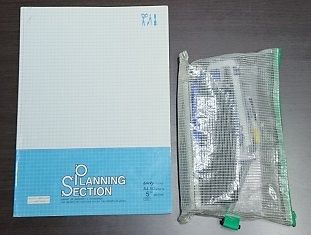
マス目の入ったノートと文房具類です。
この2点セットを毎回打ち合わせに持ち込みました。
これで、打ち合わせの記録や間取りも全て伝えられます。
◆マス目入りのノート
ノートについては、5mmのマス目が入っていて、メーターモジュールの間取りのプラニングに最適で、ミシン目も入っているので、伝えたい内容などは、その場でピリッと切り離して渡すこともできます。
 | 一ツ橋ノート プランニングセクション 5mm方眼ノート A4 50ページ Lucky PLANNINGSECTION PS-405 * 価格:540円 |
ちなみに文房具の中身はこんな感じです。

実際全てを使うことはほとんどありませんでしたが、その場で、簡単な図面や詳細な納まりを表現するレベルの作図ができるように準備していました。
◆三角スケール
家具の配置や納まりの確認に縮尺を確認しながら使える三角スケールが必須のアイテムでした。
 | 【送料無料】SK 三角スケール 15cm 快段目盛 建築士用 TSB-15KD 価格:1,337円 |
◆色見本
それともうひとつがこれです。
家づくりにおいて「アレ?こんな色選んでない」ってなってからでは遅いです。
色見本を使ってカラーコード(色番号)で、やり取りすれば間違いが防げるのでおすすめです。
◆せっけい倶楽部
そして、使えるツールになりますが、比較的多く見かけるのがこれ。
「せっけい倶楽部」というフリーソフト。

公式サイト:せっけい倶楽部
パズルを組み合わせる感覚で、慣れてくると誰でも特別な知識や技術がなくても簡単に間取りが作成できます。
しかも、本格的な図面が作成できます。
じっくり、時間をかけて間取りや外観の検討ができる方は、これを覚えてもいいかもしれませんね。
◆JWCAD
その他には、ちょっと難易度が上がりますが、フリーのCAD(キャド)ソフトを使うという手もあります。
筆者もJWCAD(ジェイダブルキャド)というフリーソフトを使うことがあります。
このJWCAD(ジェイダブルキャド)は、本業の建築士なども使っていてフリーソフトとしては、一番使われているのではないでしょうか。
使い方がネットに沢山出ていますし、開設本も中古があふれていますので、本格的に触ってみたい人はどうぞ。
◆タマホームコンテンツ
最後はこれ。
さっくりとしたイメージであればタマホームのサイトにあるコンテンツを利用してイメージを膨らますという方法もあります。(他のハウスメーカーにも備わっているところが多いです。)
手書きでちょっと加筆、手直しすれば、細かい部分も表現できます。
長くなりますが、以下に使い方を記載しておきます。
1)タマホームのサイトの[タマホームの家]→[住宅net]をクリック。
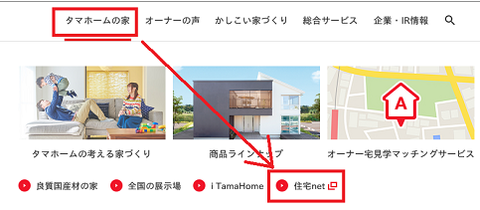
2)[間取りからさがす]or[商品からさがす]をクリック。(今回は商品から)
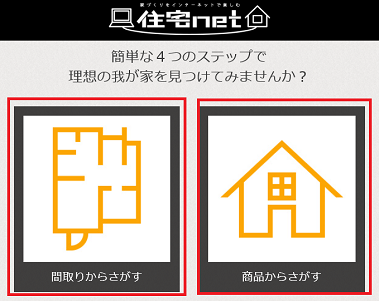
3)シリーズを選択します。(今回は大安心の家)

4)玄関の向きを選んでクリック。

5)部屋数を選んでクリック。
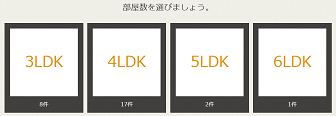
6)好きな間取りを選択してクリック。
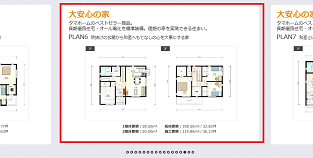
7)好きな内観をクリック。
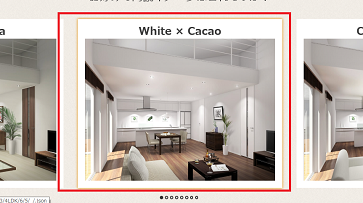
8)好きな外観をクリック

これで完成です。
完成データは、PDFやSNSにアップすることもできます。
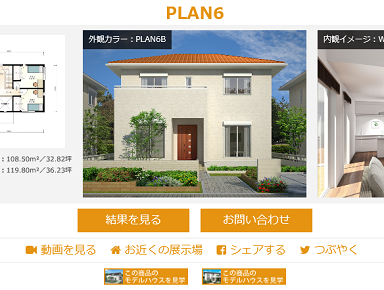
もっといい方法があるかもしれませんが、誰でもできる簡単な方法を紹介してみました。
だんだんとブログの内容もだんだんと施工の話やポイントについて触れていきたいと思います。
前回の家づくり・マイホームの雑談:
では、よい家づくりを。

![[商品価格に関しましては、リンクが作成された時点と現時点で情報が変更されている場合がございます。] [商品価格に関しましては、リンクが作成された時点と現時点で情報が変更されている場合がございます。]](https://hbb.afl.rakuten.co.jp/hgb/1784822d.71664386.1784822e.f407cdc3/?me_id=1307259&item_id=10001076&m=https%3A%2F%2Fthumbnail.image.rakuten.co.jp%2F%400_mall%2Fuchigen%2Fcabinet%2F04072111%2F05390821%2Firomihon_2017_j_01.jpg%3F_ex%3D80x80&pc=https%3A%2F%2Fthumbnail.image.rakuten.co.jp%2F%400_mall%2Fuchigen%2Fcabinet%2F04072111%2F05390821%2Firomihon_2017_j_01.jpg%3F_ex%3D128x128&s=128x128&t=picttext)
コメント